Como utilizar o comando Distribuir tomadas no projeto de cabeamento?
No intuito de aprimorar e facilitar o lançamento de tomadas nas redes Cabeamento, Telefônica, TV Cabo e Lógica, o módulo Cabeamento dispõe de um recurso que as distribui automaticamente no ambiente definido pelo projetista.
A distribuição das tomadas é calculada com base no local definido, onde dependendo da opção selecionada o dimensionamento será realizado considerando o comprimento do perímetro ou a área do local.
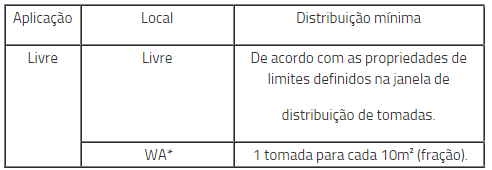
Observação: O Local - WA somente está disponível na rede Cabeamento.
A seguir, exemplificaremos o lançamento de tomadas através do comando Distribuir tomadas.
Definindo a posição de lançamento das tomadas
Antes de realizar o lançamento das tomadas pelo comando Distribuir tomadas, é necessário definir a posição de lançamento das mesmas. Para isso, prossiga da seguinte maneira:
- Acesse a guia Lançamento, grupo Rede e defina a Posição como Baixa, Média ou Alta.
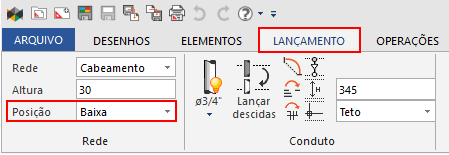
Lançando as tomadas através do comando Distribuir tomadas
Com a posição de lançamento das tomadas definida, faremos agora a distribuição das mesmas. Para isso, siga com o procedimento abaixo:
- Acesse a guia Lançamento, grupo Lançamento elétrico;
- Escolha a Aplicação (Livre) e o Local (Livre ou WA);
- Clique no comando Distribuir tomadas;
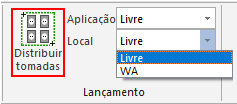
Observação: A área de trabalho (Work Area – WA) é o "espaço do edifício no qual seus ocupantes interagem com os serviços disponibilizados pelo cabeamento estruturado". Normalmente é o local em que fica a mesa de trabalho do usuário e os equipamentos, como computadores desktop e notebook, telefones e impressoras.
- A linha de comando exibirá a mensagem Perímetro – Ponto inicial. Clique sobre o primeiro ponto que define o perímetro da parede onde as tomadas serão inseridas;
- A linha de comando exibirá a mensagem Perímetro – Próximo ponto. Clique sobre o próximo ponto que compreende o perímetro;
- Será pedido o próximo ponto até que se clique no ponto inicial (primeiro ponto) do perímetro ou tecle Enter;
- Após finalizar a definição do perímetro, a linha de comando exibirá a mensagem Defina a posição da porta ou tecle <Enter> – Ponto 1. Clique então sobre o primeiro ponto da porta;
Observação: Se não desejar informar a posição da(s) porta(s), basta pressionar a tecla Enter.
- A linha de comando exibirá a mensagem Defina a posição da porta – Ponto 2. Clique sobre o segundo ponto da porta;
- A linha de comando exibirá a mensagem Posicione a abertura da porta. Informe então, o lado de abertura da porta;
- A linha de comando exibirá novamente a mensagem Defina a posição da porta ou tecle <Enter> – Ponto 1. Caso tenha mais alguma porta no ambiente, repita este procedimento para informar ao programa a localização da segunda porta. Caso contrário, tecle Enter;
- A linha de comando exibirá a mensagem Distribuir tomadas – Posição e abrirá a janela Distribuir tomadas. Selecione nesta janela, as configurações desejadas;
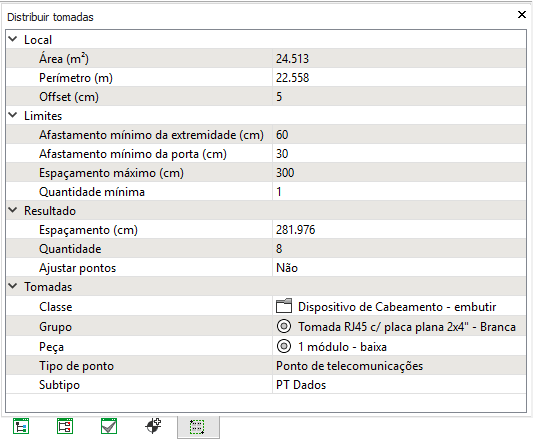
- Informe o ponto diretor para realizar o posicionamento das tomadas;
- Pressione Esc para finalizar o lançamento.
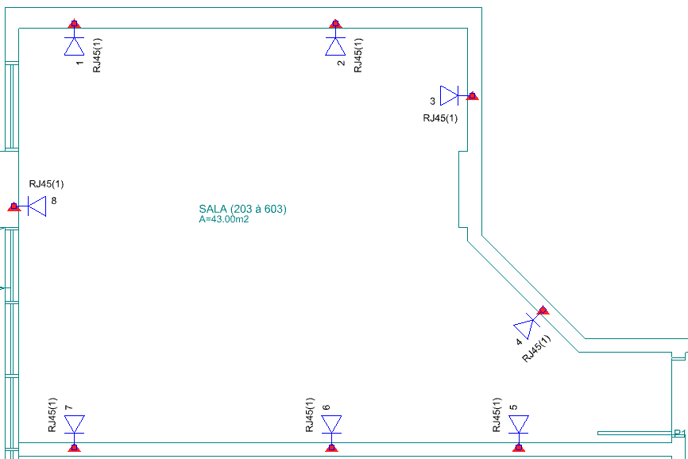
Realizando os procedimentos descritos neste artigo, o usuário realizará a distribuição automática das tomadas, onde a quantidade de pontos será definida conforme o local selecionado.
![Brand Vertical-PRINCIPAL-1.png]](https://suporte.altoqi.com.br/hs-fs/hubfs/Brand%20Vertical-PRINCIPAL-1.png?width=70&height=63&name=Brand%20Vertical-PRINCIPAL-1.png)